Win10系统下IE11浏览器怎么重置?Windows10重置IE11浏览器图文教程
虽然win10系统自带有Edge浏览器,但是大多用户都更愿意使用兼容性更佳的IE 11浏览器。而想要重置IE浏览器,该怎么重置呢?本文将提供Windows10重置IE11浏览器图文教程供大家了解。
Wind10重置IE11浏览器图文教程:
1、右键点击桌面上的IE图标选择属性,或者打开IE浏览器点击菜单栏上的工具并选择“Internet 选项”;
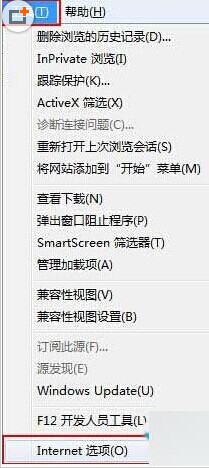
2、在internet选项卡里选择“高级”标签并点击“重置”按钮;
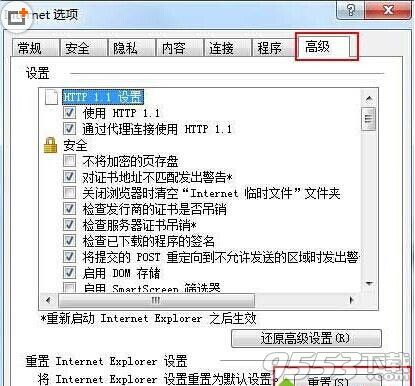
3、在弹出的确认框中再次点击重置,系统会自动开始重置IE工作。
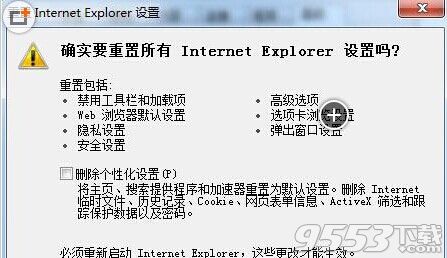
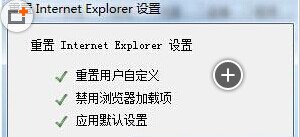
4、重置完成关闭重置进度窗口后,IE浏览器就重置完成了。
关键词: Win10